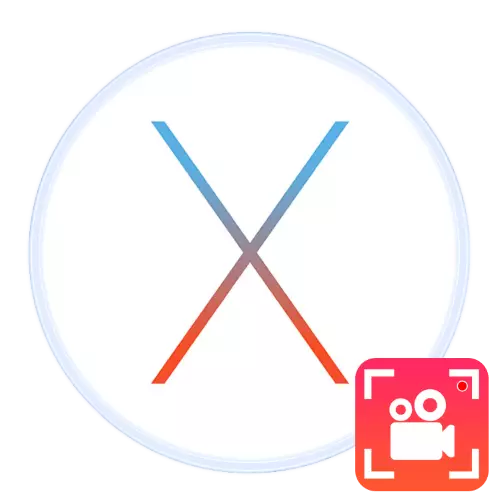
Bəzi hallarda, istifadəçilər bir masa, bir oyun və ya proqram olub, MacOS ekranda nə baş verdiyini qeyd etmək lazımdır. Əlbəttə, bu əməliyyat sistemi dəstəkləyir, belə bir imkan, və bir neçə variantları bir dəfə mövcuddur.
Mac ekran yazın
nəzərdən proseduru vasitəsilə sistemi üçüncü həllər vasitəsilə həm ifa və inşa edilə bilər. biz ilk, hər kəs ilə tanış olmaq tövsiyə və sonra xüsusi vəziyyət üçün uyğun seçmək Hər bir üsul öz yolu yaxşıdır.Metod 1: Open yayım Software
Open yayım Software kit (qısaldılmış OBS) zolaqdan yaxşı tanışdır. kompleks Windows üçün ilk növbədə inkişaf edir ki, baxmayaraq, həmçinin dəstəkləyir və ekranda nəticəsində qeyd McKo bir versiyası var.
Mac üçün Open yayım proqram təminatı, Download
- OCC başlanması sonra, onun əsas pəncərə "qaynaqlar" blok tapmaq və aşağıdakı "+" düyməsini basın.
- Next "Capture Screen" seçin.
- Yeni profil yaratmaq lazımdır - əmin maddə seçilmiş Make, sonra bir ixtiyari ad daxil və OK basın.
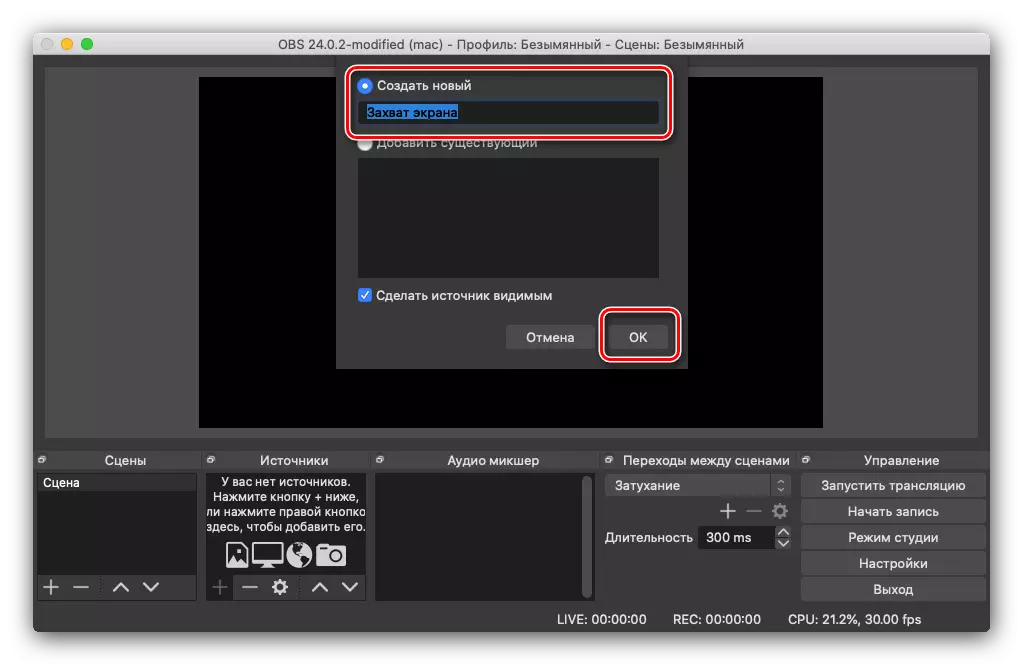
Siz "Settings" düyməsinə basaraq (digər parametrləri ilə birlikdə) final qovluq və konfiqurasiya video format dəyişə bilərsiniz.
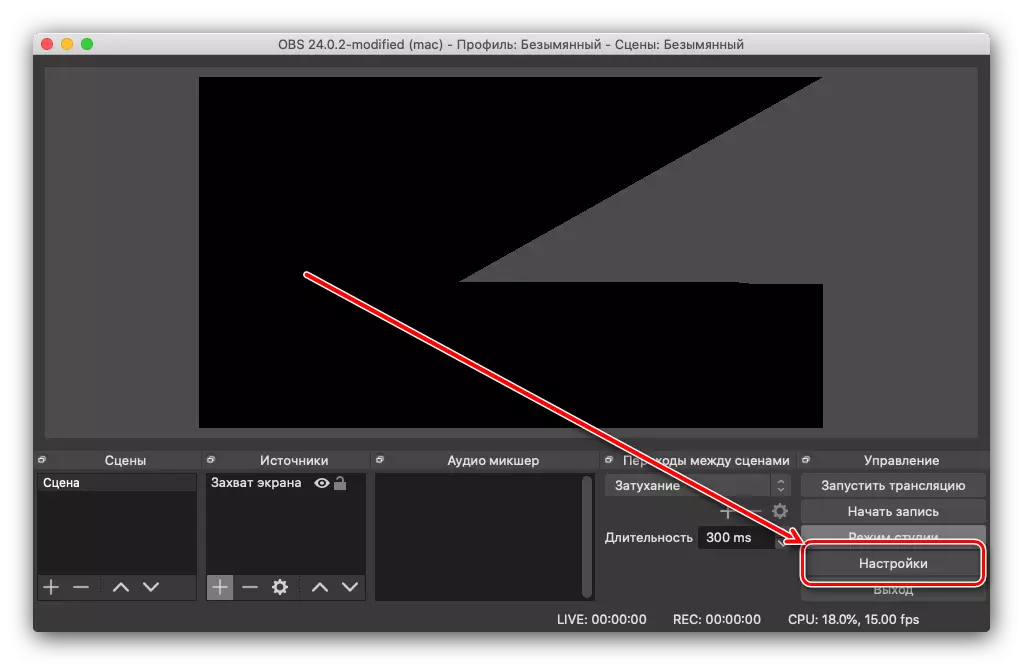
Next, "Çıxış" nişanı getmək onu "Record" bloku tapmaq və tələb olunan parametrləri daxil.
- Əmin olun tutucu işləri, sonra yenidən "OK" düyməsini istifadə edin.
- əsas OBS pəncərə qayıtdıqdan sonra, onun sağ hissəsində kontrol tapmaq və "Start Record" düyməsinə basın.

proqram gəzmək və ələ istəyirəm ki, hərəkətlər. Bu etdikdən sonra, OK pəncərə genişləndirilməsi və "Stop Record" seçin.
- Fayl maddələr - - "Show" yaradılmışdır video daxil olmaq üçün, proqram toolbar istifadə edin.
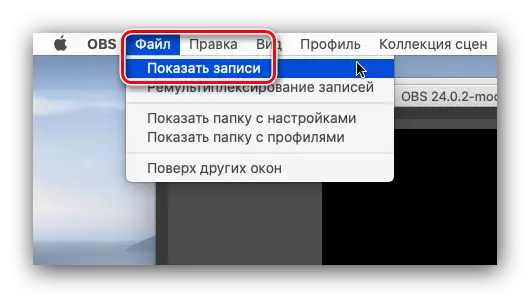
Mənim cari olaraq, rollerlar "Kino" kataloq və MKV formatında saxlanılır.
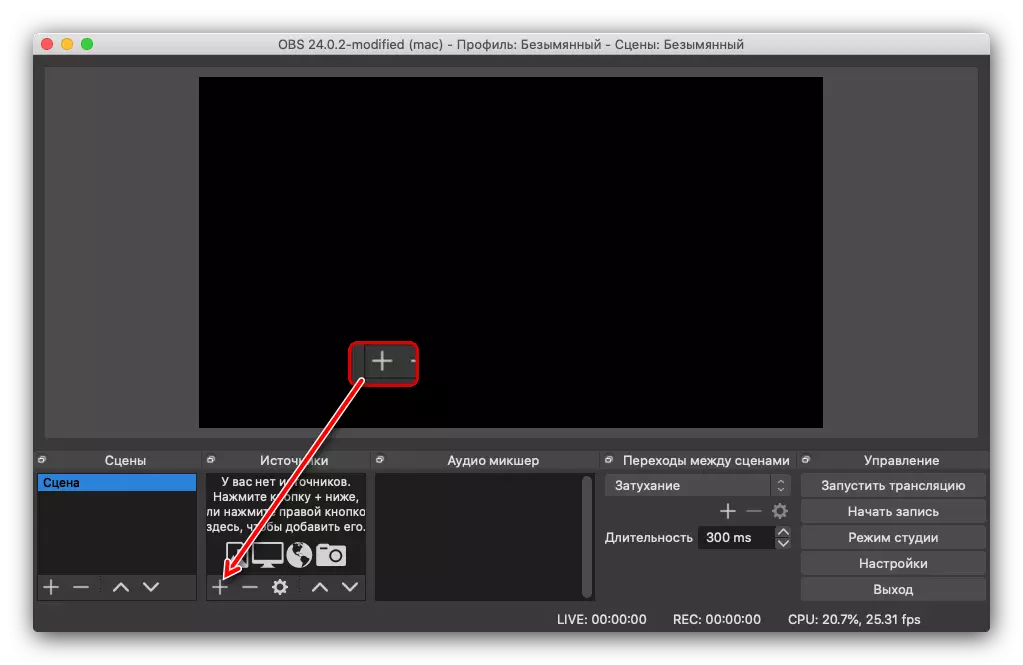


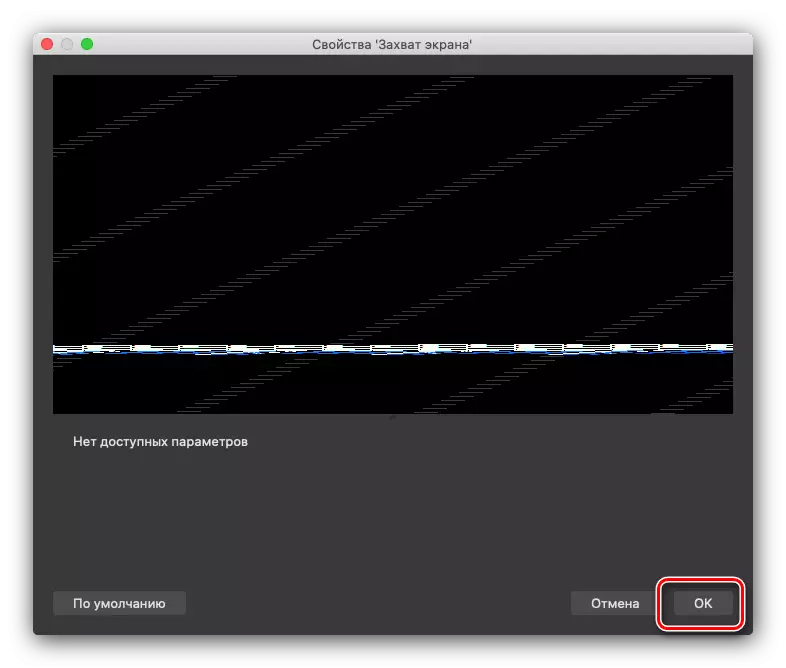


Open yayım Software interface çətin və narahat görünür nə güclü, demək olar ki, professional vasitədir. Lakin bu dezavantaj proqram bütün xüsusiyyətləri pulsuz təmin olunur ki, verilmiş, başa bilər.
METOD 2: MOVAVI SCREEN RECORDER FOR MAC
Movavi Rusiya developers ekran qeyd etmək imkanı təmin edən, MacOS üçün onların tətbiqi buraxdılar.
rəsmi saytında Mac üçün Movavi Screen Recorder Download
- proqram Run və əsas menyusunda Screen Capture düyməsini istifadə edin.
- rekord panel açılır. Mənim cari olaraq, proqram yalnız kiçik bir parçası kiçik ekran üzərində nə baş, lakin ələ alan sərbəst artaraq azaldıla bilər yazır.
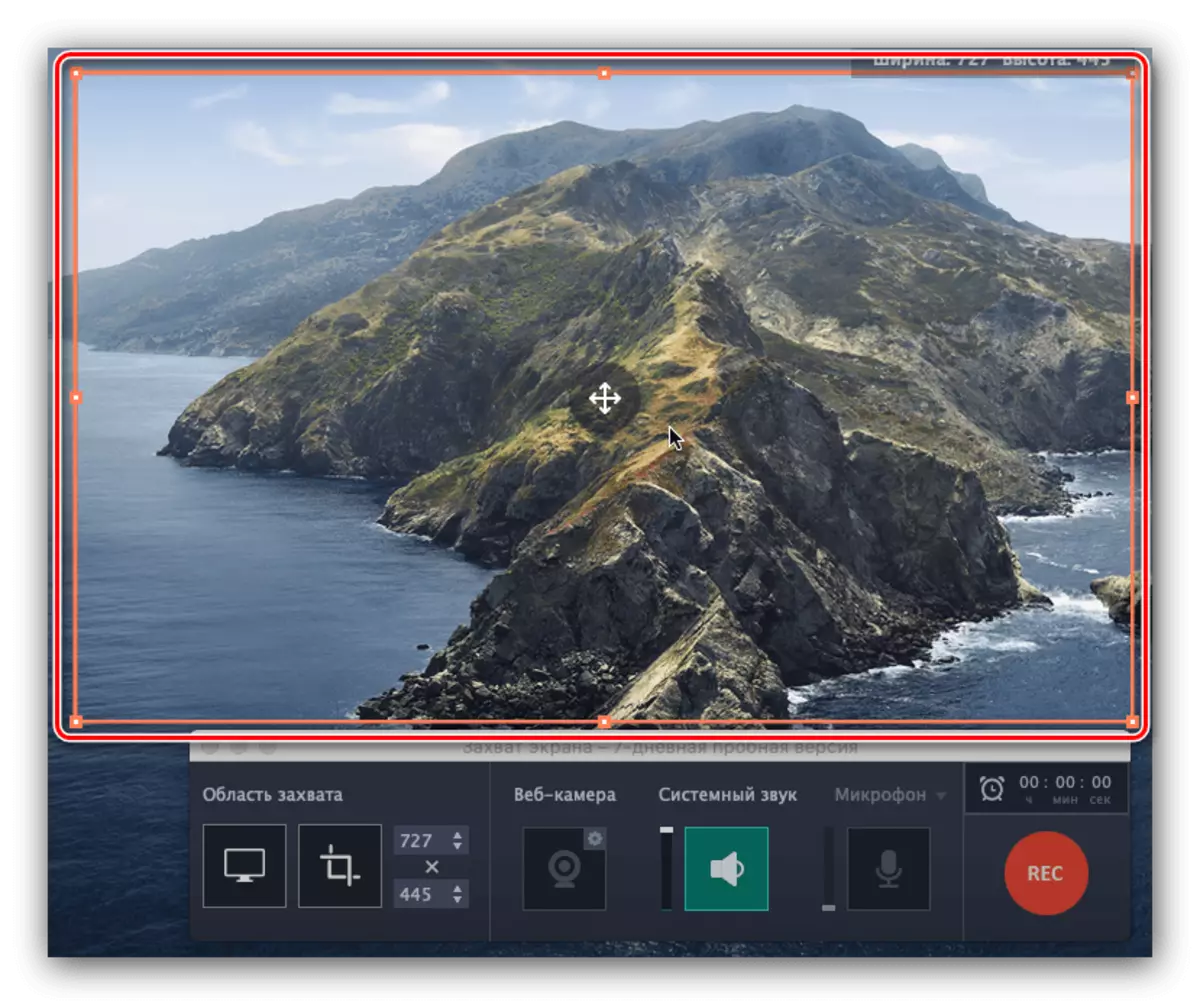
çərçivəsində aşağıdakı ayarları panel edir. "Capture üçün" bloku, bir parçası və ya bütün ekran və "kamera" System Sound və Mikrofon bölmələr həmçinin konfiqurasiya həcmi kimi, bir webcam və / və ya mikrofon ələ paralel başlamaq üçün imkan seçə bilərsiniz yazım səs.
- Yazmağa başlamaq üçün panel sağ tərəfində böyük Red "REC" düyməsini basın.
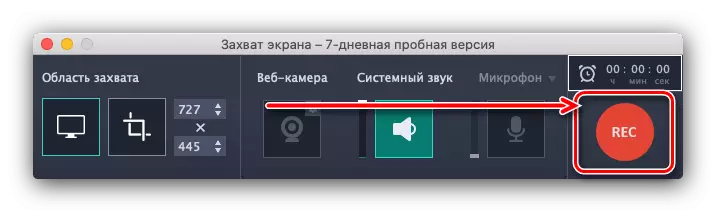
Prosesində, siz qeyd roller fasilə qoymaq bilər, və ələ başa çatdırmaq üçün "Stop" düyməsinə basın.
- Bu proqram avtomatik olaraq qəbul video başlayacaq daxili bu redaktoru açıla bilər harada oyunçu, digər proqramları və ya web services daxil silkələmək, eləcə də başqa formatda bərpa.

Ayrıca, bu pəncərə, siz xilas roller əldə edə bilərsiniz - Öz proqram directory MKV formatında fayl dərhal açıq yüklənir ki, sonra düyməsinə "qovluğunda Show fayl" basın.

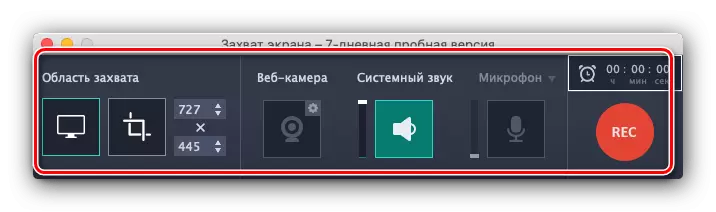


Movavi Screen Recorder clip, lakin, proqram ödənilir bir dostu interface, eləcə də görünüşü və redaktə üçün rahat alətlər var, və sınaq versiyası yalnız 7 gün aktiv və çox 5 dəqiqə davam edən video yazmaq üçün imkan vermir , onlar da bir su nişanı tətbiq.
Metod 3: Systems
heç bir imkan və ya üçüncü tərəf proqramları istifadə etmək istəyirsinizsə, siz ekran qeyd MacOS daxil tools istifadə edə bilərsiniz.
"Ekran"
Mojos Mojave və ortaya yeni daxili alət ekranda nə baş ekran və ələ aradan qaldırılması üçün.
- masa üstü də keçid toolbar maddələr istifadə - "Kommunal".
- Next, bu qovluq "Ekran" simgesini və cüt klik tapa bilərsiniz.
- ələ panel açılacaq. video qeyd keçid üçün, "Screen Capture" və ya düymələri "Seçilmiş Alan Capture" istifadə edin.
- Next, biz gələcək roller yeri seçin timer start qeyd yandırmaq olar olan "parametrləri" açılan menüsünü istifadə edərək, və siçan klik tapılanlar gəlir.
- ələ başlamaq üçün, "Record" düyməsinə basın.

tələb olunan tədbirlər həyata başlayın. ələ stop tələb zaman, toolbar qeyd düyməsini istifadə edin.

roller emal qədər sonra bu masa üstü və ya əvvəllər müəyyən yer digər görünür gözləyin.
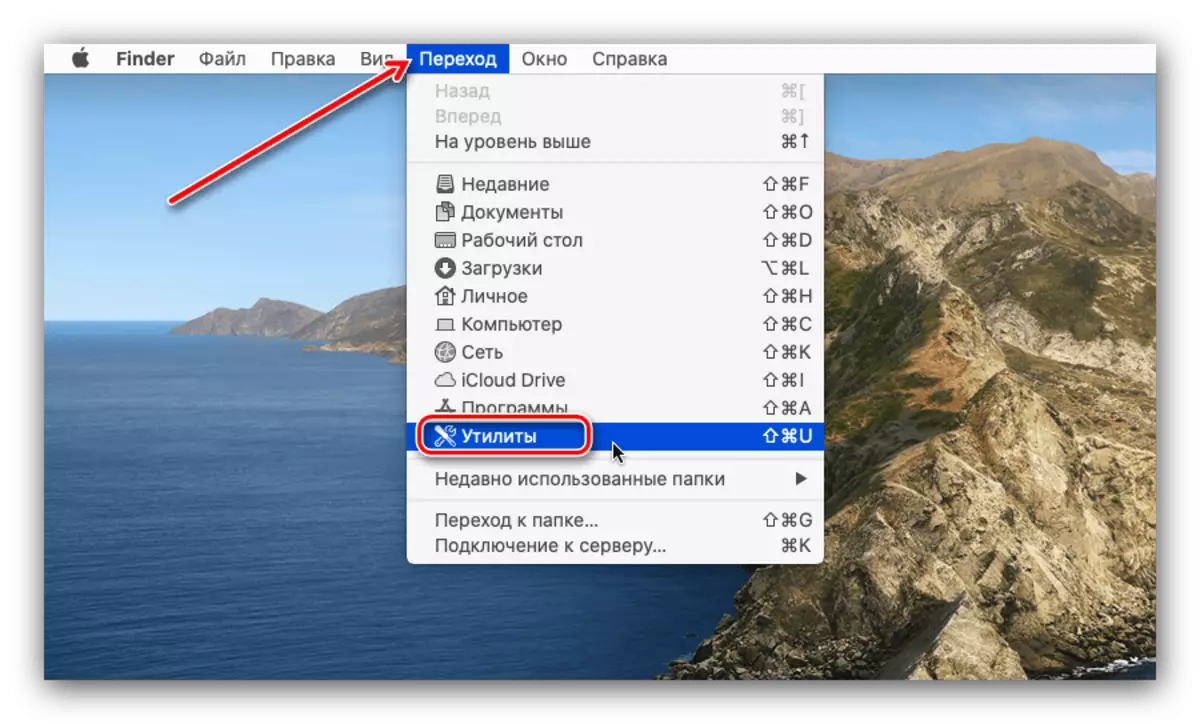

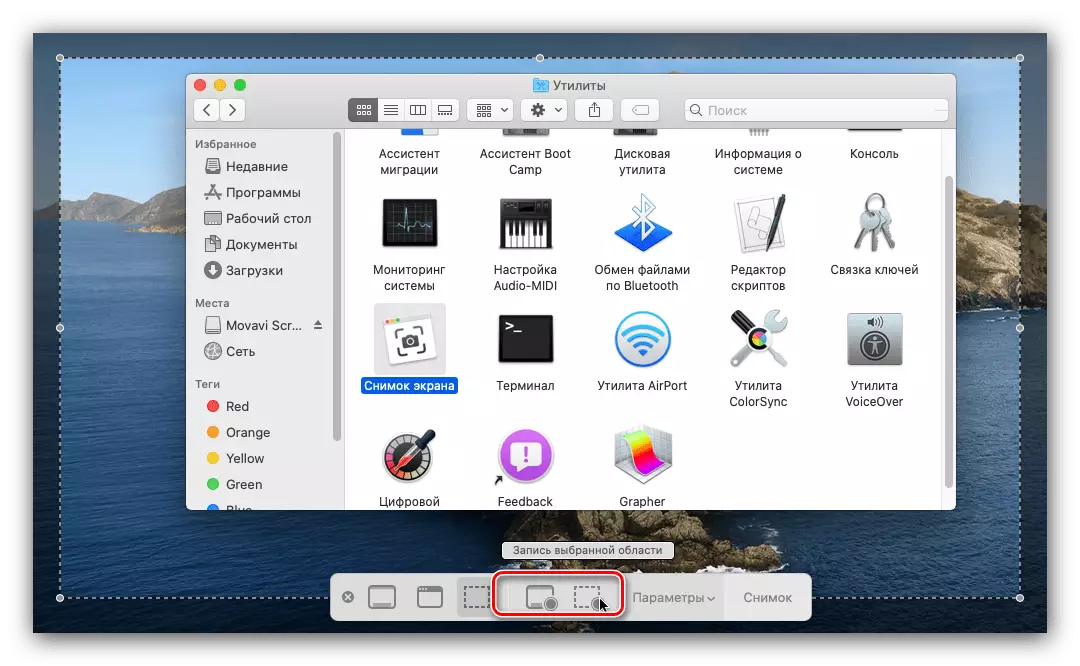
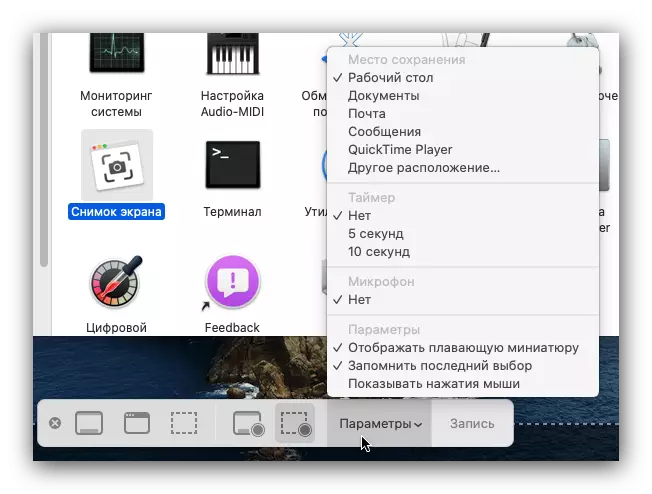

"Ekran" - bizim vəzifə inanılmaz sadə həll, lakin, bu da mənfi cəhətləri aid edilə bilər: heç bir əlavə ixrac parametrləri təmin olunur.
QuickTime Player.
Makos ildə Lion versiyası ilə başlayan daxili multimedia player QuickTime Player davranış ekran ələ etmək imkanına malikdir. Makos High Sierra və yuxarı versiyaları üçün, nəzərdən məqsədilə nəzərdə tutulan sistemli vasitədir.
- Siz "Programs" üçün "Nəqliyyat" seçin harada Finder toolbar istifadə Bunu etmək üçün - Quick Time Player açın.

QuickTime Player etiket qovluq tapmaq və sol siçan düyməsini ilə cüt basın.
- oyunçu başlayaraq sonra, toolbar əlaqə və "Fayl" seçin - "Yeni Screen Record".
- Çox güman ki, daxil olmaq üçün icazə bu funksiyanı xahiş edəcək proqram, təmin edilməlidir - bu, "Aç" System Settings "düyməsinə basın.
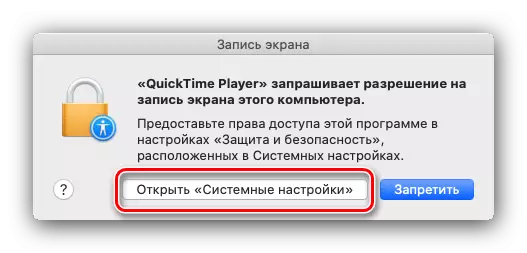
sonra hesabınızdan parolunuzu daxil edin kilid simgesini basın.
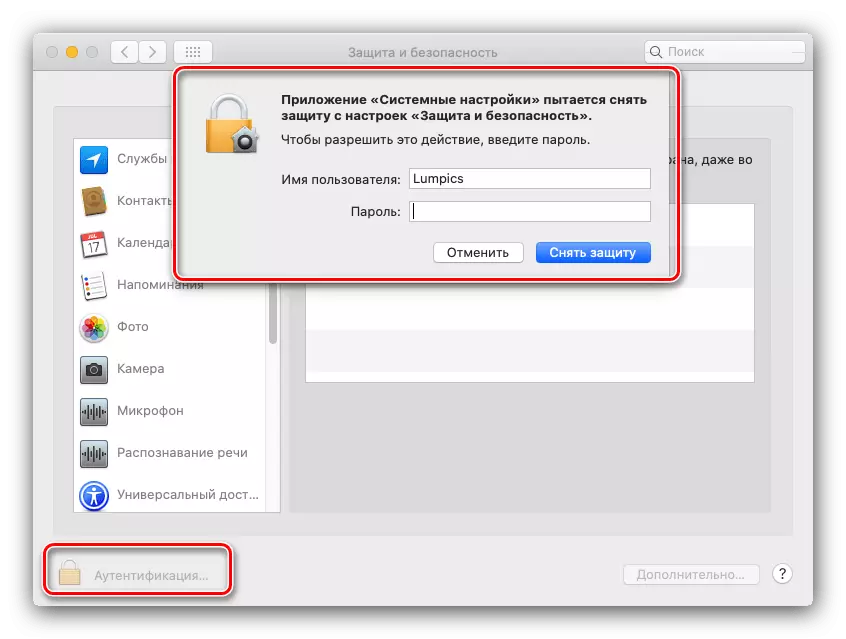
Next, sonra siz proqramın başa təsdiq QuickTime Player maddə qarşısında kutuyu işarələyin.
- yenidən oyunçu açın və ələ çərçivəsində görünür addım 2. həyata addımları təkrar - istifadə prinsipi "Ekran" üçün o fərqli deyil.
- Dərhal mindikdən sonra, roller playback pəncərə açılacaq.
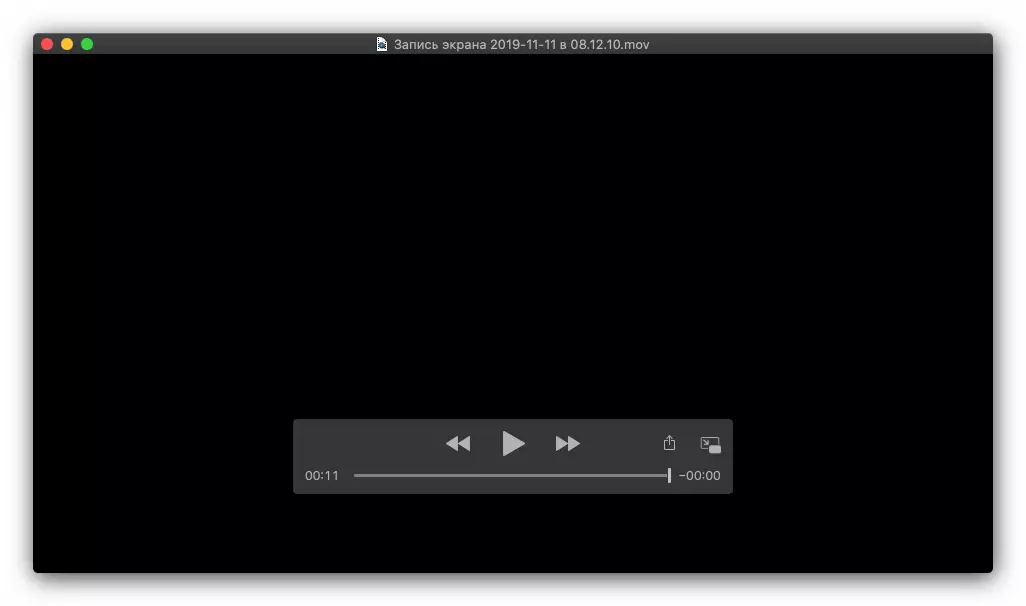
məsələn, icazələrin dəyişikliyi "kimi ixrac" üçün "Fayl" öğeleri seçin zaman - "Ekran" fərqli olaraq, QuickTime Player klipləri əsas redaktə imkan verir.

Siz digər applications oyunçu birbaşa qeyd edə bilər.

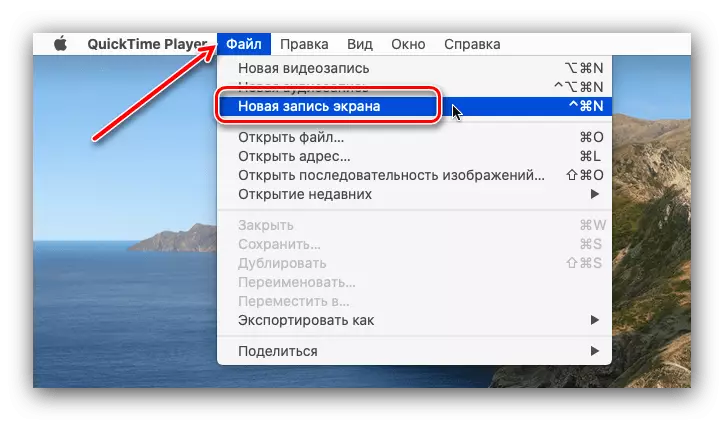
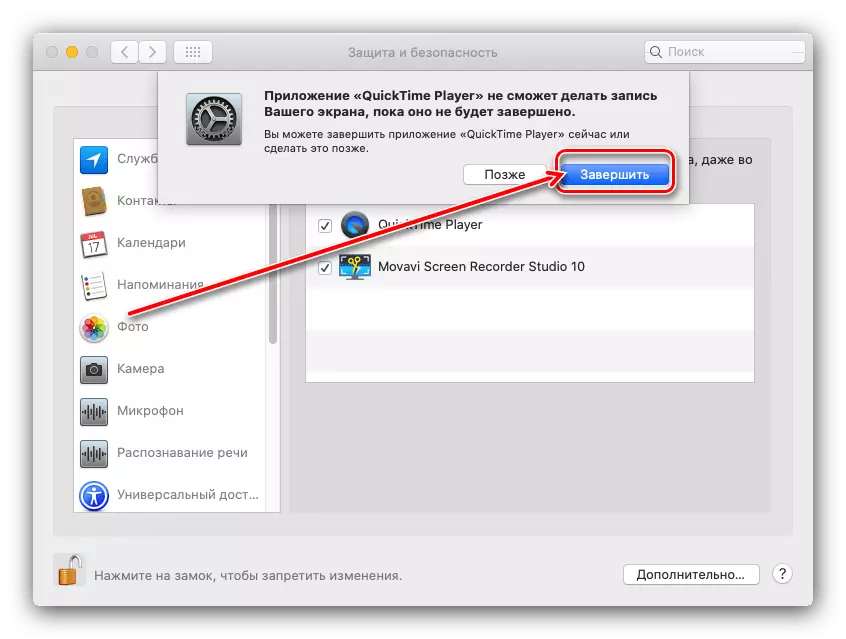


Quick Time Player lakin o, qabaqcıl üçüncü xüsusiyyətləri hər hansı bir yoxdur, ekran snapshot daha funksional həll edir.
Rəy
İndi siz bütün aktual versiyasını Apple MacOS ekran yaza bilərsiniz necə. Gördüyünüz kimi daxili sadəlik və intuitiv interfeys ilə xarakterizə olunur isə üçüncü həlləri, daha çox imkanlar təmin edir.
